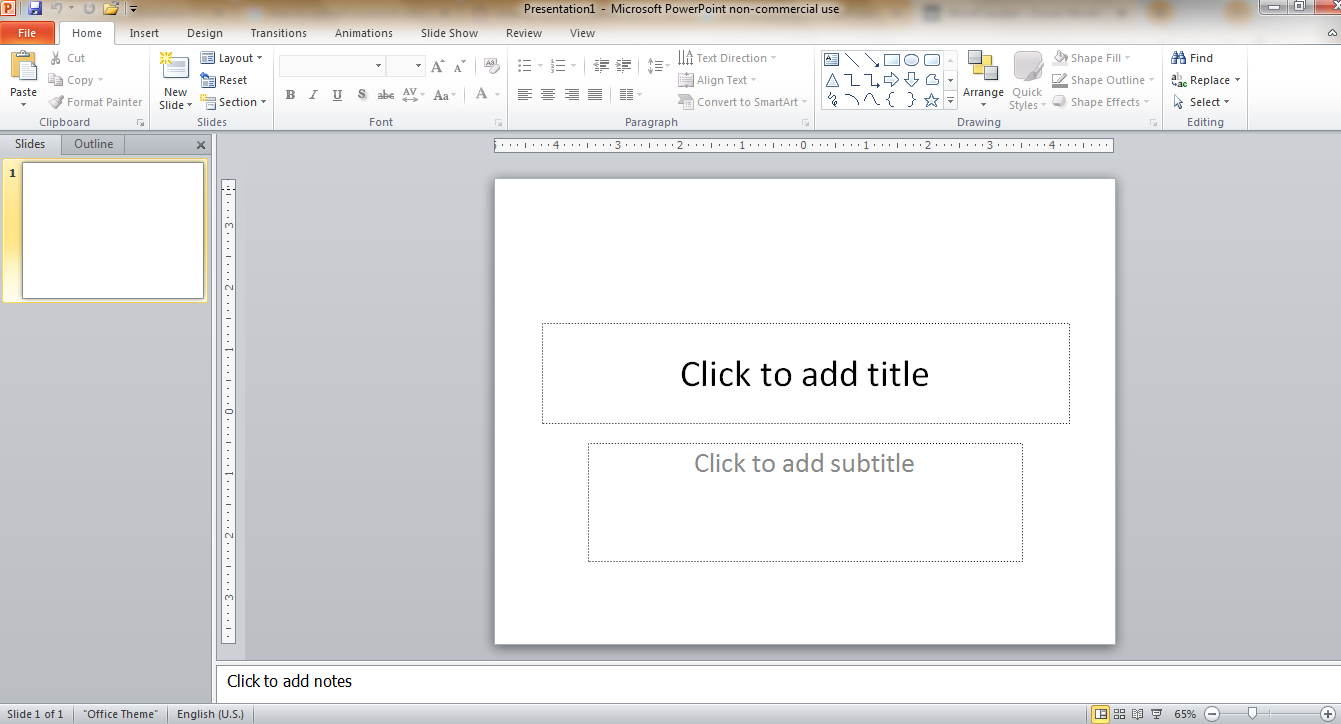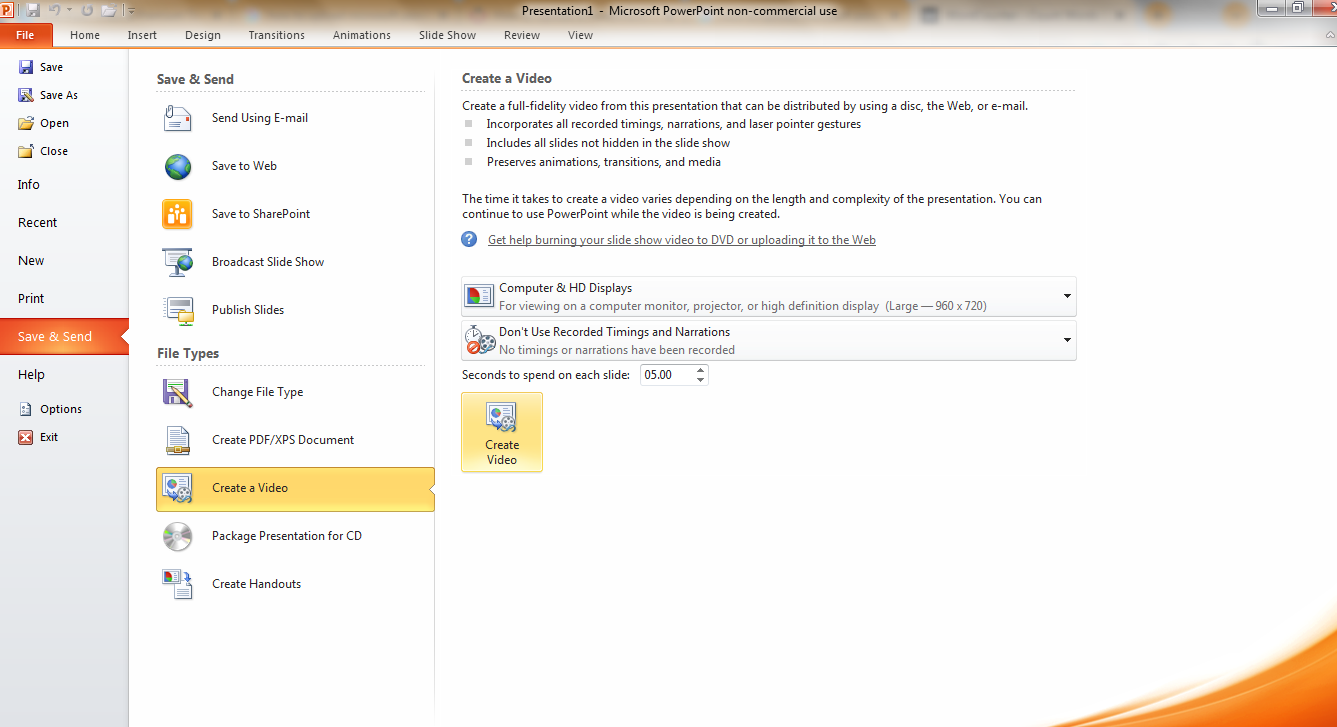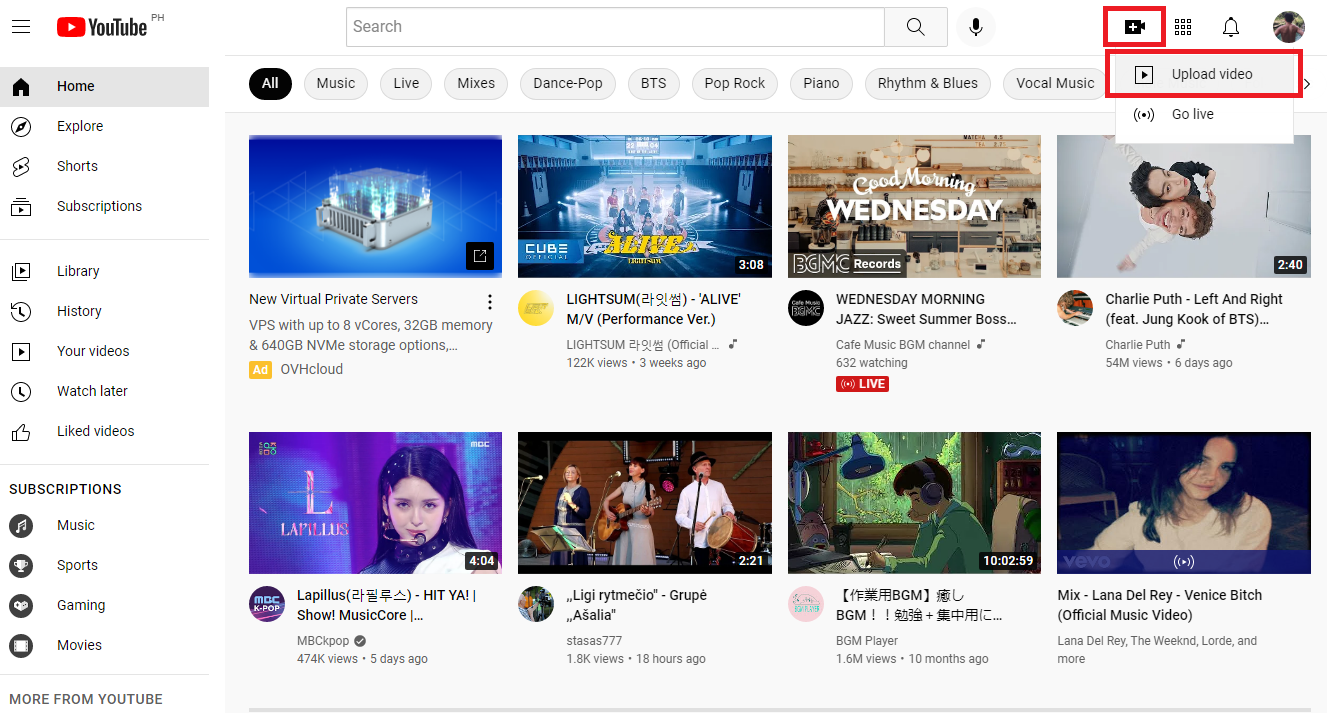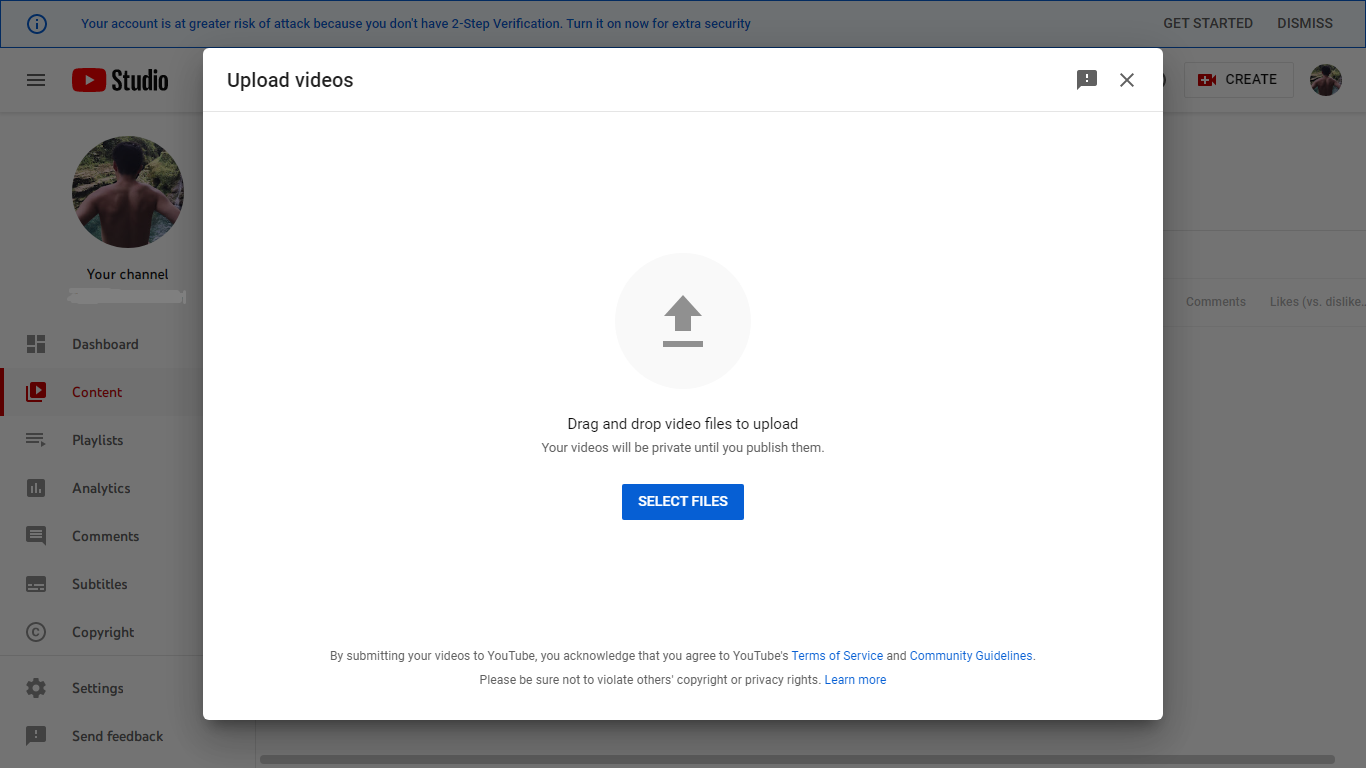Les présentations Microsoft PowerPoint peuvent contenir de la vidéo et de l’audio intégrés à l’intérieur, mais elles ne sont toujours pas techniquement considérées comme des fichiers vidéo. Si vous devez télécharger Microsoft Powerpoint diapositives sur YouTube, convertissez d’abord ces présentations en fichiers vidéo, car YouTube accepte uniquement le téléchargement de ces fichiers sous forme de vidéo.
Comment télécharger Microsoft PowerPoint sur YouTube
Téléchargement Microsoft Office Les présentations PowerPoint sur YouTube peuvent certainement vous aider à partager votre contenu avec un public plus large. Et le tutoriel ci-dessous est ce dont vous avez besoin pour télécharger des fichiers PPT sous forme de vidéo sur YouTube sous peu :
Étape 1 : Ouvrez Microsoft PowerPoint

S’abonner à Microsoft Office 365 pour utiliser Microsoft PowerPoint et d’autres outils Office tels que Word, Excel, etc. Ensuite, ouvrez Microsoft PowerPoint et faites une présentation. Ou, ouvrez simplement un fichier PPT existant que vous souhaitez télécharger sur YouTube. Et assurez-vous d’avoir inséré des éléments audio et vidéo dans votre présentation.
Étape 2 : Exporter la présentation sous forme de vidéo

Dans le menu supérieur de votre écran, cliquez sur « Fichier ». Ensuite, sélectionnez « Exporter » pour les nouvelles versions de PPT ou « Enregistrer et envoyer » pour les anciennes versions. Ensuite, choisissez « Créer une vidéo ». Les paramètres vidéo seraient visibles sur votre écran et une fois que vous avez finalisé la narration, la qualité vidéo et d’autres aspects, cliquez sur « Créer une vidéo ». Appuyez sur « Enregistrer » lorsqu’une boîte de dialogue apparaît.
Étape 3 : Accédez à YouTube

Maintenant que la présentation PowerPoint est enregistrée sous forme de fichier vidéo, rendez-vous sur YouTube et connectez-vous à votre compte. Un compte Google est requis pour vous connecter, vous devez donc déjà être inscrit sur Google. Dans YouTube, cliquez sur l’icône « Créer » qui est représentée dans une caméra vidéo avec un signe plus à l’intérieur. Et sélectionnez « Télécharger la vidéo ».
Étape 4 : Finalisez votre vidéo

En cliquant sur « Télécharger la vidéo », vous serez dirigé vers le studio YouTube. À partir de là, cliquez sur « Sélectionner des fichiers » et choisissez le fichier vidéo PPT que vous devez télécharger en tant que vidéo YouTube. Utilisez les différents outils de montage vidéo disponibles sur YouTube et n’oubliez pas de définir le titre de votre vidéo, les hashtags vidéo, la description de la vidéo, etc.
FAQ
Pouvez-vous lier un PowerPoint à YouTube ?
Oui, vous pouvez utiliser Microsoft PowerPoint et liez-le à YouTube en utilisant un code d’intégration.
Comment ajouter une vidéo à une présentation PowerPoint
Vous pouvez ajouter une vidéo à votre présentation PowerPoint en cliquant sur « Insérer » dans le menu supérieur, puis sur « Vidéo ». Ensuite, choisissez la vidéo que vous devez insérer.
Comment animer un PowerPoint ?
Tu peux créer des animations pour PowerPoint en cliquant sur « Animations » dans le menu du haut et en choisissant vos effets d’animation préférés pour chaque objet ou élément d’une diapositive.